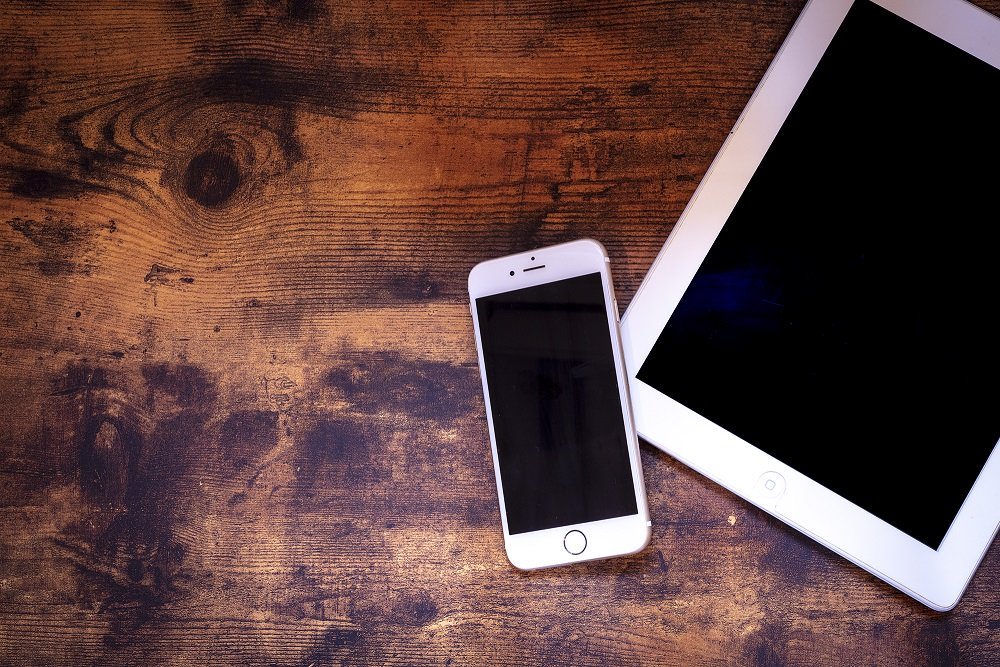こんにちは!スマホパパ(@plus30blog)です。
現在、中学受験生の子どもと日々奮闘中!私(&妻)の中学受験経験を、令和バージョンにアップデートし集めた情報や便利なグッズなどを、教育業界勤務歴10年以上で他中学受験サイトへの執筆経験のある私 スマホパパが備忘録も兼ねて惜しみなく書いていきます!
進学くらぶは、家で解いた週テストや組分けテストの解答用紙を、サイトにアップロードして採点してもらいます。そのため複合機を購入して解答用紙をスキャンする必要があります。しかし、複合機が使えない(ない)場合も長い受験戦争では発生することでしょう。今回は緊急的な措置として複合機を使わず、テストを撮影して、iPhoneのショートカットアプリで画像(写真)をpdfに変換してアップロードする方法(レシピといいます)をお伝えします。
今回は進学くらぶでこの方法を使いますが、画像をpdfに変換したいときも同様の方法でpdfにすることができます。
繰り返しですが複合機を購入した方が確実にテストを提出できます。
本題の前に…
「うちの子に合う中学・高校、どうやって探そう…」そんな時には学校マッチングアプリ【エデュスタ】![]() がおすすめです!(3万ダウンロードだって!)
がおすすめです!(3万ダウンロードだって!)
土曜授業・プール・給食有無だけじゃなく、共働き率・部活参加率など、アプリだけの情報もたくさん!他にも「スカウト機能💘」では、お子さんの特徴・希望条件などを登録しておくと、興味を持った学校からスカウトが届く仕組み。個人情報は学校に伝わらないから第1志望でなくても安心! 知らなかった学校から声がかかるワクワクも味わえます!詳細レポはこちら。
インストールしてスカウトを待ってみる
[公式]学校マッチングアプリ【エデュスタ】
iPhoneのショートカットアプリでレシピを作る
iPhoneのショートカットアプリは様々な動きを自動化します。中には普通にiPhoneを操作するだけではできないようなことも自動化できたりします。
今回はiPhoneのショートカットアプリを使って、画像をpdfに変換します。
1.写真を撮影
提出する解答用紙の写真を撮りましょう。写真を撮るときは次の項目に注意してください。
- 真上から撮る
- 反射がない状態で撮る
- 複数枚撮る時は同じアングルで撮る
2.画像(写真)の加工
主に以下の加工をしてください。
- トリミング
- 傾き補正
- 明るくする
トリミングして、解答用紙の外の部分を切り取ってください。iPhoneであれば、「写真」アプリから一つ画像を選び、「編集」を押してサイズを調整できます。若干サイズが変わってしまっても構いません。合わせて傾き補正もしてください。
もし暗い場所で撮った写真であればQRコードや回答の枠、回答が消えない程度に明るくしましょう。
3.画像(写真)をpdfファイルに変換
iPhoneにあるショートカットアプリをつかえば、画像を簡単にpdfに変換ができます。
3-1.ショートカットアプリを起動
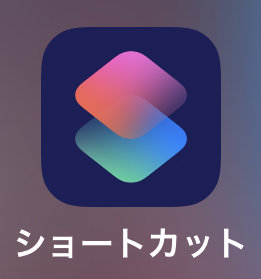
3-2.右上の「+」から新規作成
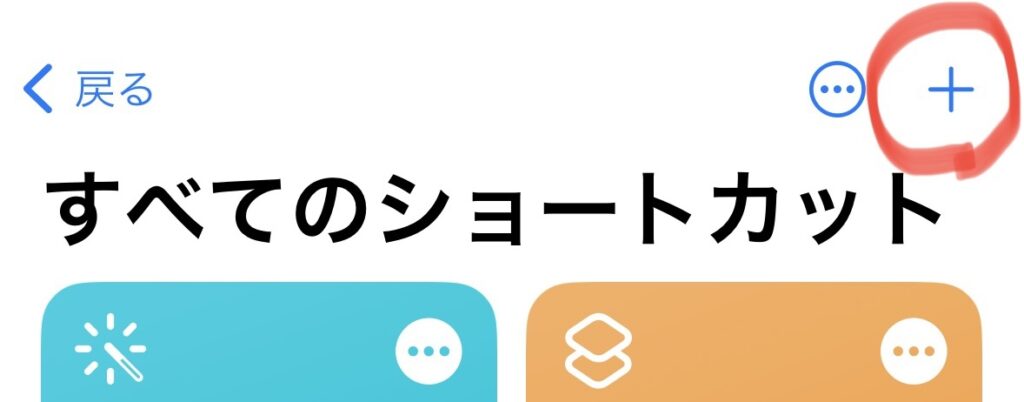
3-3.名前をつける
画面上部を押して名前を「写真からpdfを作成」とします。※わかりやすい名前であれば何でも構いません。
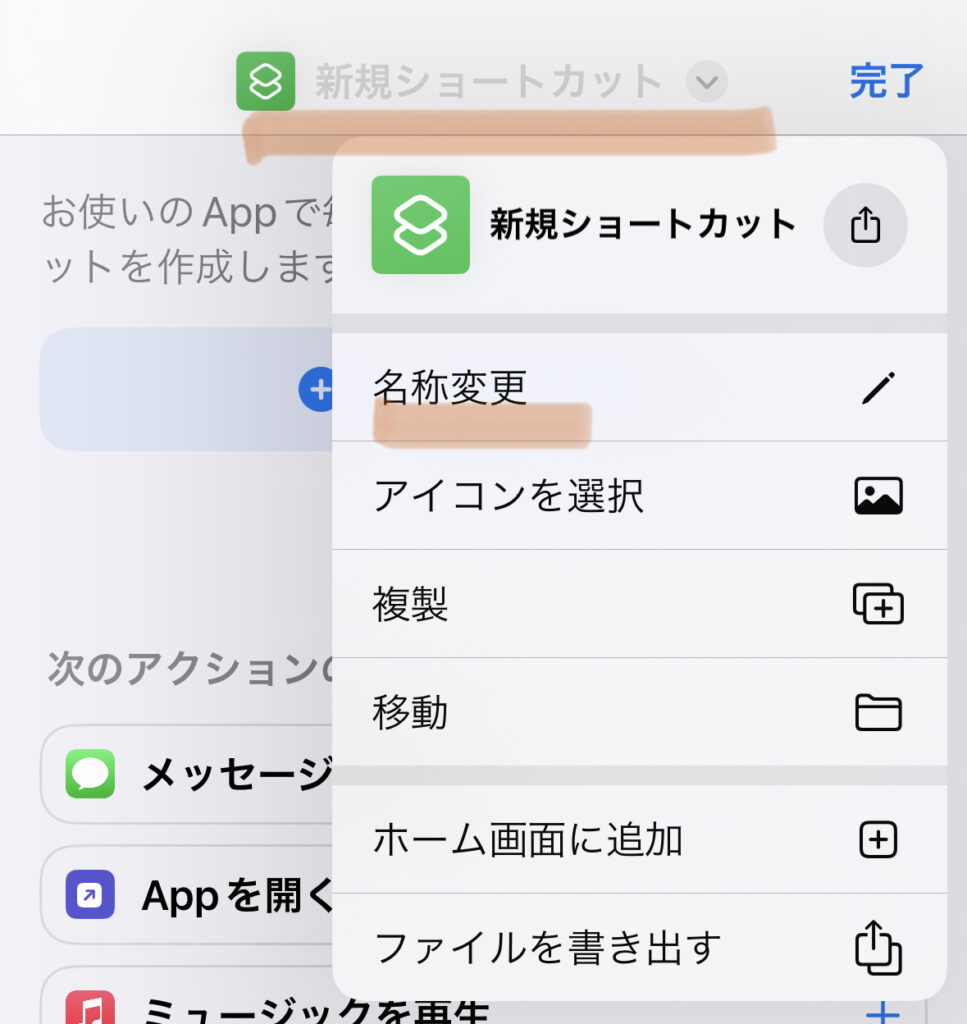
3-4.レシピの作成準備
ページ下部の「Appおよびアクションを検索」を押してレシピを作成準備。
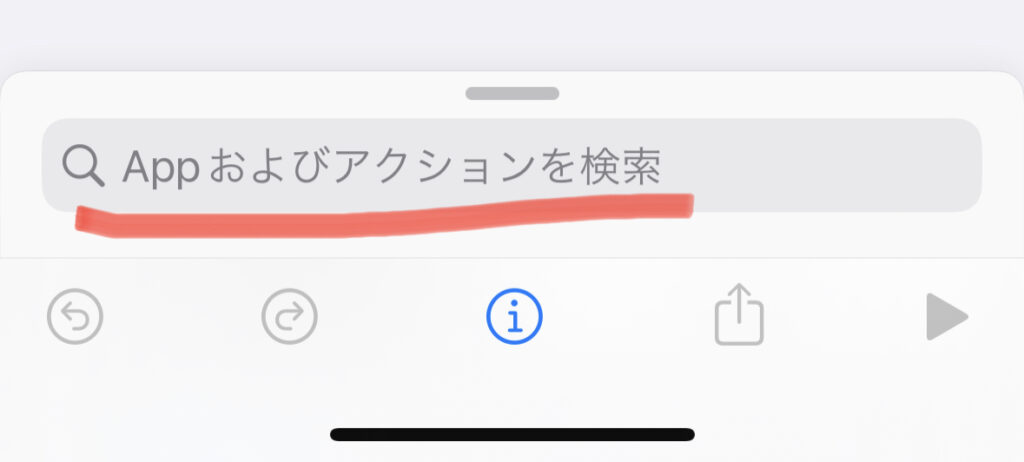
3−5.ショートカット(レシピ)の作成
検索画面で、赤線のキーワードで検索。赤丸をしているアイコンと同じものを選択。あとは下の画像のように設定をしていきます。下の画像をよく見て、全く同じ設定にしましょう。
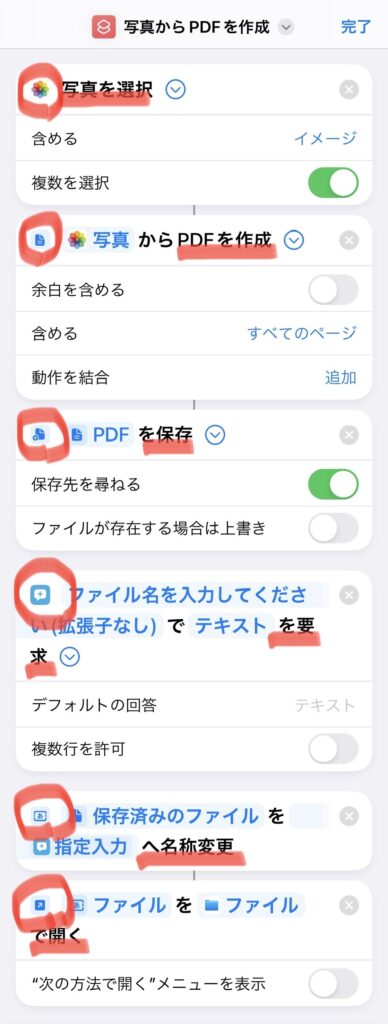
これでショートカットの作成は終わりです。一度作ってしまえば繰り返し使用できます。
3-6.ショートカットの実行
あとは作成したレシピをタップして実行です。
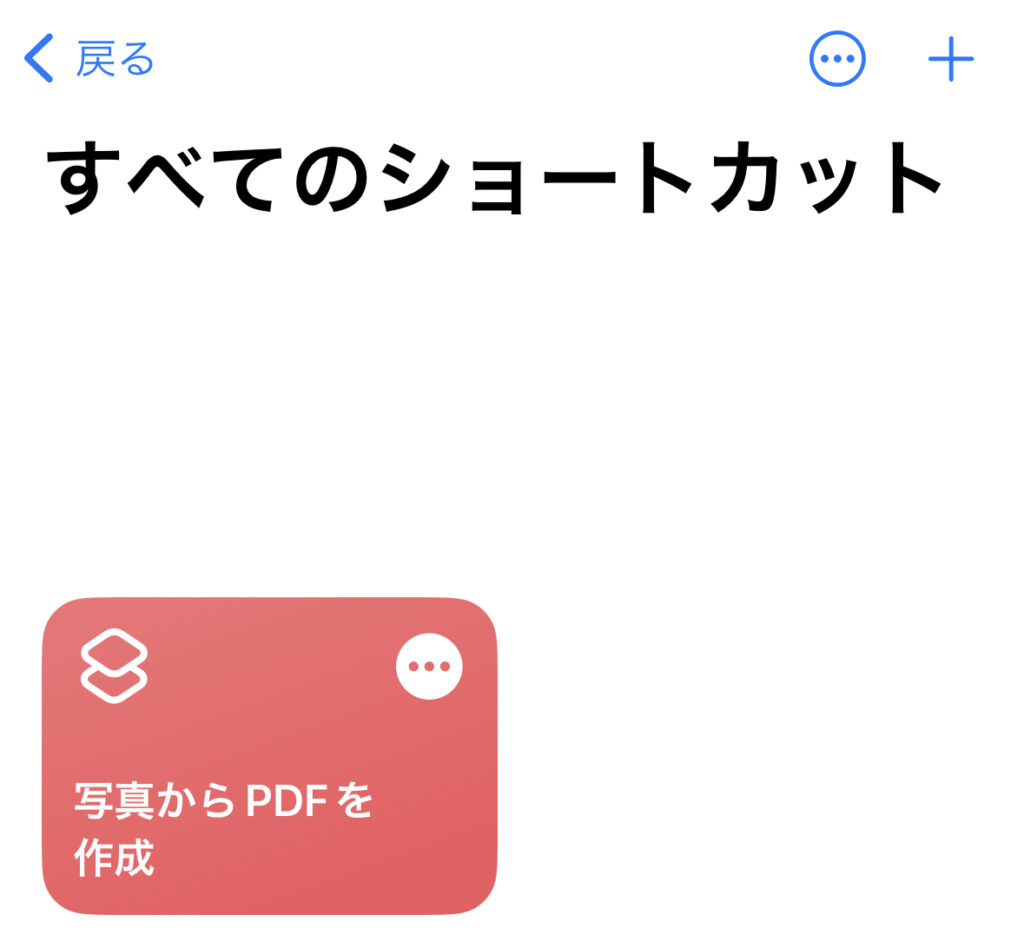
実行すると写真選択画面、pdfの名前を決める画面、保存先指定画面が出てきます。これでpdfの作成が完了です。
4.pdfファイルをアップロードする
出来上がったpdfはそのまま進学くらぶのサイトにアップロードできます。
もちろん写真のクオリティが低いと失敗する可能性があるので、アップロードする時はアップロード直前の確認画面をよく見ておきましょう。
まとめ
いかがでしたでしょうか。繰り返しですが、進学くらぶの公式的にはNGですが、知っておくと安心な方法でした。
お読みいただきありがとうございました!
最後に、
「うちの子に合う中学・高校、どうやって探そう…」そんな時には学校マッチングアプリ【エデュスタ】![]() がおすすめです!(3万ダウンロードだって!)
がおすすめです!(3万ダウンロードだって!)
土曜授業・プール・給食有無だけじゃなく、共働き率・部活参加率などアプリだけの情報がたくさん!他にも「スカウト機能💘」では、お子さんの特徴・希望条件などを登録しておくと、興味を持った学校からスカウトが届く仕組み。個人情報は学校に伝わらないから第1志望でなくても安心!知らなかった学校から声がかかるワクワクも味わえます!詳細レポはこちら。
インストールしてスカウトを待ってみる
[公式]学校マッチングアプリ【エデュスタ】